La modélisation de régression sur la TI-84 Plus
La modélisation de régression est le processus de trouver une fonction qui correspond approximativement à la relation entre les deux variables en deux listes de données. Le tableau montre les types de modèles de régression de la calculatrice TI-84 Plus peut calculer.
| TI-commande | Type de modèle | Equation |
|---|---|---|
| Med-Med | Médianes | y = ax + b |
| LinReg (ax + b) | Linear | y = ax + b |
| QuadReg | Quadratique | y = ax2 + bx + c |
| CubicReg | Cubique | y = ax3 + bx2 + cx + d |
| QuartReg | Quartic | y = ax4 + bx3 + cx2 + dx + e |
| LinReg (a + bx) | Linear | y = a + bx |
| LnReg | Logarithmique | y = a + b * ln (x) |
| ExpReg | Exponentielle | y = abX |
| PwrReg | Puissance | y = axb |
| Logistique | Logistique | y = c / (1 + a * e-bx) |
| SinReg | Sinusoïdale | y = a * sin (bx + c) + d |
Pour calculer un modèle de régression pour vos données à deux variables, suivez ces étapes:
Si nécessaire, mettez sur le diagnostic et de mettre votre calculatrice en mode de fonction.
Lorsque Stat Diagnostics est activé, la calculatrice affiche le coefficient de corrélation (r) Et le coefficient de détermination (r2 ou R2) Pour les modèles de régression appropriés (comme indiqué dans le troisième écran). Par défaut, Stat Diagnostics est éteint.
Si le modèle de régression est une fonction que vous voulez représenter, vous devez d'abord mettez votre calculatrice en mode de fonction.
Voici comment transformer Stat Diagnostics et réglé votre calculatrice en mode Fonction:
Appuyez sur [MODE].
Utilisez les touches fléchées pour mettre en évidence STAT diagnostics sur et appuyez sur [ENTRER].
Utilisez les touches fléchées pour sélectionner FONCTION et appuyez sur [ENTRER].
Le premier écran montre cette procédure.
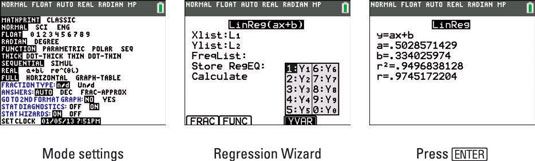
Sélectionnez un modèle de régression dans le menu Stat CALCULATE pour activer l'assistant de régression.
Pour accéder au menu Stat calculer presse
Appuyez plusieurs fois sur la flèche vers le bas jusqu'à ce que le numéro ou la lettre du modèle de régression désirée est en surbrillance, puis appuyez sur [ENTRER] pour sélectionner ce modèle.
Entrez le nom pour les données XList et entrez le nom des données Ylist.
Si nécessaire, entrez le nom de la liste des fréquences.
Avec votre curseur sur la ligne magasin RegEQ, entrez le nom de la fonction (Y1, ... , Y9, ou Y0) Dans laquelle le modèle de régression doit être stocké.
Pour entrer un nom de fonction, appuyez sur une $ pour accéder au menu Y-VAR raccourci et puis entrez le numéro de la fonction que vous voulez, comme indiqué dans le deuxième écran.
Appuyez sur [ENTER] sur Calculer pour voir l'équation du modèle de régression.
Ceci est illustré dans le troisième écran. L'équation du modèle de régression est automatiquement stocké dans l'éditeur Y = sous le nom que vous avez entré à l'étape 5.
Représentation graphique d'un modèle de régression
Souvent, il est une bonne idée de jeter un oeil à la diagramme de dispersion de vos données afin de déterminer quel type de modèle de régression est la meilleure. Voici les étapes à représenter graphiquement un nuage de points de vos données et le modèle de régression sur le même graphique:
Si vous ne l'avez pas déjà fait, représenter graphiquement vos données à deux variables dans un nuage de points ou un xy-parcelle de ligne.
Mettre en place le nuage de points en appuyant sur [2] [Y =] [ENTRER]. Voir Stat Plot1 dans le premier écran.
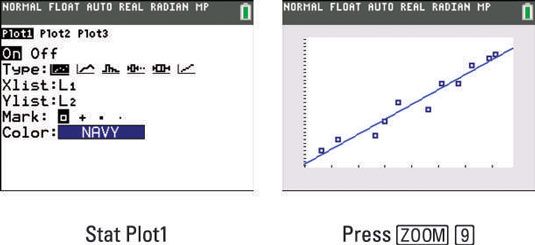
Appuyez sur [ZOOM] [9] pour voir le graphique de vos données et modèle de régression.
Ce processus est illustré dans le deuxième écran.






